Как отфильтровать ячейки с вопросительным знаком в Excel?
Обычно вопросительный знак «?» всегда используется как подстановочный знак для одного символа в Excel. У меня есть список текстовых значений, которые содержат вопросительные знаки в ячейках, и теперь мне нужно отфильтровать ячейки, содержащие вопросительные знаки, как показано на следующих скриншотах.
 |  |
К сожалению, если я применю функцию фильтра в Excel напрямую, я не получу правильного результата. Есть ли какой-нибудь хороший способ справиться с этой проблемой?
Фильтрация ячеек с вопросительным знаком в Excel
Фильтрация ячеек с вопросительным знаком в Excel
Вот небольшая хитрость, чтобы отфильтровать ячейки, содержащие вопросительные знаки, выполните следующие действия:
1. Выберите столбец данных, который вы хотите отфильтровать.
2Затем нажмите Данные > Фильтр, и ![]() кнопка появится в правом нижнем углу первой ячейки, нажмите её и выберите Текстовые фильтры > Содержитсм. скриншот:
кнопка появится в правом нижнем углу первой ячейки, нажмите её и выберите Текстовые фильтры > Содержитсм. скриншот:

3. Затем, в диалоговом окне Пользовательский автофильтр, пожалуйста, введите ~? в текстовое поле рядом с полем Содержит, см. скриншот:
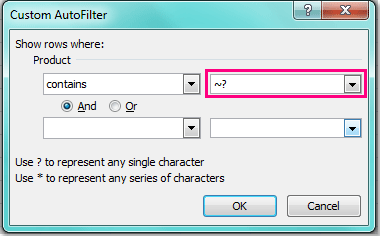
Примечание: символ ~ находится над клавишей Табуляции на вашей клавиатуре.
4. После этого нажмите OK, и будут отфильтрованы только те ячейки, которые содержат вопросительные знаки.
Лучшие инструменты для повышения продуктивности работы с Office
Ускорьте работу в Excel с Kutools для Excel и ощутите новую степень эффективности. Kutools для Excel предлагает более300 расширенных функций для повышения продуктивности и экономии времени. Нажмите здесь, чтобы выбрать нужную вам функцию...
Office Tab добавляет вкладки в Office и делает вашу работу намного проще
- Включите редактирование и чтение с вкладками в Word, Excel, PowerPoint, Publisher, Access, Visio и Project.
- Открывайте и создавайте несколько документов во вкладках одного окна, а не в отдельных окнах.
- Увеличьте свою продуктивность на50% и сократите сотни лишних кликов мышью каждый день!